Hvordan kaste Microsoft Teams til TV

Microsoft Teams støtter for tiden ikke direkte casting av møter og samtaler til TV-en din. Men du kan bruke en skjermspeilingsapp.
Visste du at påloggingsfeil er noen av de vanligste problemene som påvirker Teams-brukere? De kommer på andreplass etter servertilkoblingsproblemer . Faktisk er det trygt å si at alle Teams-brukere har opplevd forskjellige påloggingsfeil og problemer på et gitt tidspunkt. Feilkode caa5009d er en av dem, så la oss se hvordan du kan fikse det.
⇒ Hurtigretting : Bruk Teams-nettklienten for raskt å få tilgang til kontoen din. Den gode nyheten er at feilen caa5009d bare påvirker skrivebordsappen.
Denne feilen kan faktisk være forårsaket av innstillingene organisasjonen din bruker for øyeblikket. Kontakt IT-administratoren din og be dem sjekke om organisasjonen din har konfigurert betinget tilgang for Teams. Hvis dette er tilfelle, kan administratorer også sjekke hvilke betingelser som er satt og justere dem om nødvendig.
Mange brukere løste dette problemet ved å starte Teams i kompatibilitetsmodus med administratorrettigheter.
Høyreklikk på Teams skrivebordsappikonet og velg Egenskaper .
Klikk deretter på Kompatibilitet- fanen og gå til Kjør dette programmet i kompatibilitetsmodus for .
Velg Windows 7 eller Windows 8 fra rullegardinmenyen.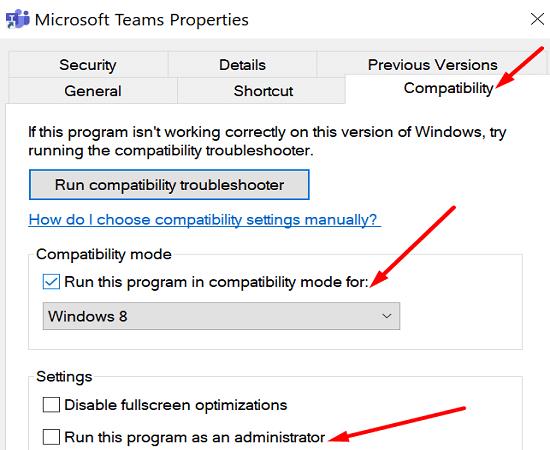
Deretter merker du av for Kjør programmet som administrator .
Start Teams og sjekk resultatene.
Teams-appbufferen kan forstyrre påloggingsforsøket ditt. Eller kanskje Credential Manager ikke klarte å hente innloggingsinformasjonen din i tide.
Avslutt Teams og skriv inn %appdata% i søkefeltet i Windows. Naviger til %appdata%\Microsoft\teams .
Slett alle filene fra følgende mapper (behold mappene):
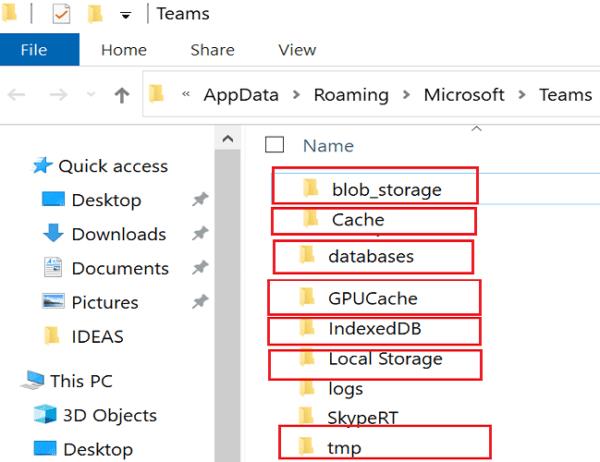
Start deretter kontrollpanelet og naviger til Credential Manager .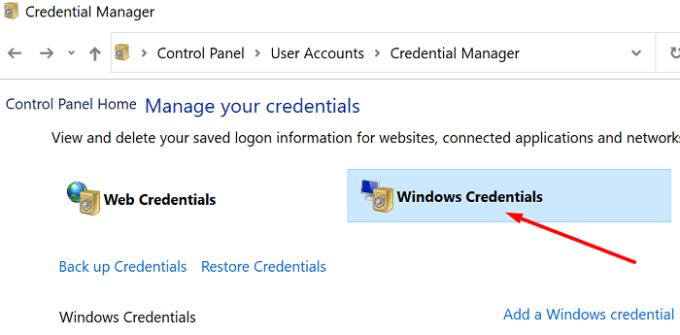
Klikk på Windows-legitimasjon , gå til Generisk legitimasjon og fjern Microsoft Teams-legitimasjonen din (msteams_adalsso).
Start datamaskinen på nytt, start Teams igjen og prøv å logge på igjen.
Hvis du er på Mac, lukk Teams og gå til «~/Library/Application Support/Microsoft/Teams . Slett filene fra mappene som er angitt ovenfor.
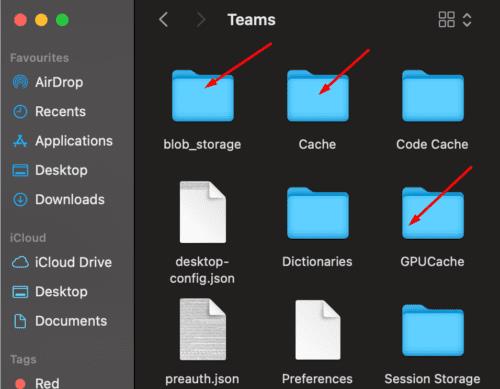
Bakgrunnsapper kan noen ganger forstyrre Teams. For å unngå dette problemet, start oppgavebehandlingen, klikk på fanen Prosesser , høyreklikk på appen(e) du vil lukke, og velg Avslutt oppgave . Start Teams først etter at du har forsikret deg om at det ikke er andre aktive apper som kjører på maskinen din.
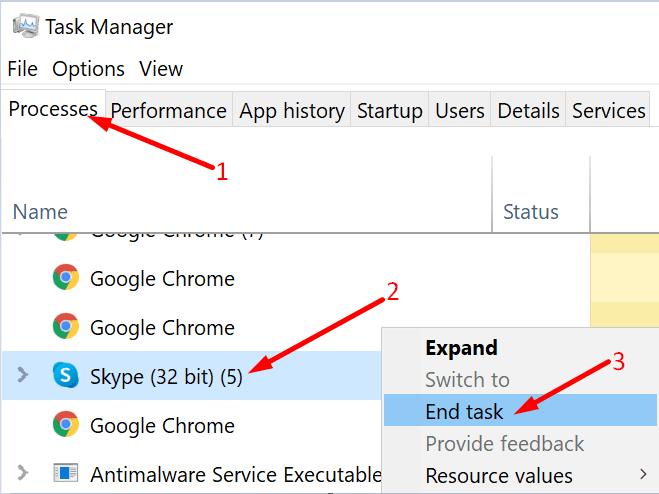
På Mac trykker du på Tilvalg + Kommando + Esc- tastene samtidig. Alternativt kan du klikke på Apple-menyen og velge Force Quit . Velg deretter appen(e) du vil avslutte og trykk på Force Quit- alternativet.
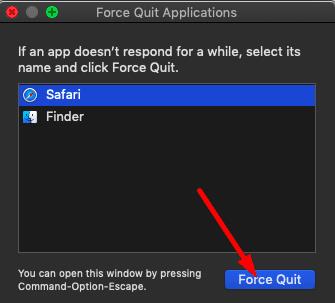
Hvis denne vanskelige feilen vedvarer, avinstaller og installer Teams på nytt.
For å oppsummere indikerer Teams feilkode caa5009d at påloggingsprosessen mislyktes og at appen ikke kunne koble til Microsofts servere. For å fikse dette problemet, kjør Teams i kompatibilitetsmodus, tøm hurtigbufferen og installer appen på nytt. I tillegg kan det hende du må kontakte IT-administratoren din for å sjekke om det er noen betinget tilgangsinnstillinger på plass. Har disse løsningene hjulpet deg med å feilsøke dette problemet? Gi oss beskjed i kommentarene nedenfor.
Microsoft Teams støtter for tiden ikke direkte casting av møter og samtaler til TV-en din. Men du kan bruke en skjermspeilingsapp.
Trenger du å planlegge gjentakende møter på MS Teams med de samme teammedlemmene? Lær hvordan du setter opp et gjentakende møte i Teams.
For øyeblikket er det ikke mulig å deaktivere anonyme spørsmål i Microsoft Teams Live Events. Selv registrerte brukere kan sende anonyme spørsmål.
Ser du ofte feilmeldingen Beklager, vi kunne ikke koble deg på MS Teams? Prøv disse feilsøkingstipsene for å bli kvitt dette problemet nå!
Lær hvordan du holder statusen din aktiv i Microsoft Teams. Følg våre trinn for å sikre at du alltid er tilgjengelig for kolleger og kunder.
Lær hvordan du enkelt holder Microsoft Teams-statusen din alltid tilgjengelig med flere metoder og tips.
For å fikse Microsoft Teams DND når presentasjonen ikke fungerer, sørg for at Teams-status er satt til Ikke forstyrr. Du kan også aktivere Focus Assist for det samme.
Hvis du eller medlemmer av kanalen din ikke kan se filer i Microsoft Teams, bør du vurdere å omorganisere mappene i SharePoint.
Hvis Microsoft Teams ikke vil slette filer, vent først litt lenger, tøm deretter bufferen og informasjonskapslene fra nettleseren, og gjenopprett en tidligere versjon.
Hvis du prøver å logge på Microsoft Teams og får en feilkode max_reload_exceeded, må du fikse AD FS URL-problemene dine, eller ganske enkelt bruke nettklienten.
For å fikse Microsoft Teams-krasj, sjekk først Teams-tjenestestatusen i Office 365-administrasjonspanelet, slett Microsoft Office-legitimasjonen eller slett Teams-bufferen.
Hvis du får Microsoft Teams-feilen, beklager vi – vi har fått et problem, oppdater appen og fortsett å lese for flere løsninger.
Microsoft Teams har nettopp fått noen nye funksjoner: Microsoft Whiteboard-integrasjon, tilpassede bakgrunner under videosamtaler og sikre private kanaler.
Løs problemet rundt Microsoft Teams nettleserversjoner som ikke støttes ved å holde programvare oppdatert, ved å bruke Incognito eller Android-appen.
Hvis du prøver å logge på Microsoft Teams, men får en feilkode caa7000a, bør du utføre en fullstendig avinstallering av programmet sammen med legitimasjon.
Får du Beklager, hadde problemer med å få feilmeldingen på den bærbare datamaskinen? Løs det ved å oppdatere brukerprofilen og bruke en annen app.
For å fikse Microsoft Teams feilkode 503, logg på via Microsoft Team Web Client , se etter serviceproblemer, fjern Credential Manager og kontakt support.
Hvis du ikke kan se bildefilene dine i Microsoft Teams, bør du vurdere å tømme nettleserens buffer eller endre nettleseren helt.
Når Microsoft Teams-status sitter fast på Ikke på kontoret, kan du fjerne Outlook-invitasjoner med Ikke på kontoret-status eller slette filen Settings.json.
For å fikse Microsoft Teams har det oppstått en feil i skriptet på denne siden, du må deaktivere tredjepartstjenester og slå av skriptfeilvarsler.
Hvis LastPass ikke klarer å koble til serverne, tøm den lokale bufferen, oppdater passordbehandleren og deaktiver nettleserutvidelsene dine.
Finn her detaljerte instruksjoner om hvordan du endrer brukeragentstrengen i Apple Safari-nettleseren for MacOS.
Lurer du på hvordan du integrerer ChatGPT i Microsoft Word? Denne guiden viser deg nøyaktig hvordan du gjør det med ChatGPT for Word-tillegget i 3 enkle trinn.
Microsoft Teams støtter for tiden ikke direkte casting av møter og samtaler til TV-en din. Men du kan bruke en skjermspeilingsapp.
Har du noen RAR-filer som du vil konvertere til ZIP-filer? Lær hvordan du konverterer RAR-filer til ZIP-format.
For mange brukere bryter 24H2-oppdateringen auto HDR. Denne guiden forklarer hvordan du kan fikse dette problemet.
Ønsker du å deaktivere Apple Software Update-skjermen og hindre den fra å vises på Windows 11-PC-en eller Mac-en din? Prøv disse metodene nå!
Lær hvordan du løser et vanlig problem der skjermen blinker i Google Chrome-nettleseren.
Hold hurtigminnet i Google Chrome-nettleseren ren med disse trinnene.
Spotify kan bli irriterende hvis det åpner seg automatisk hver gang du starter datamaskinen. Deaktiver automatisk oppstart ved å følge disse trinnene.










![Microsoft Teams: Beklager - vi har fått et problem [fikset] Microsoft Teams: Beklager - vi har fått et problem [fikset]](https://blog.webtech360.com/resources3/images10/image-424-1008181952263.jpg)




![Microsoft Teams feilkode 503 [LØST] Microsoft Teams feilkode 503 [LØST]](https://blog.webtech360.com/resources3/images10/image-182-1008231237201.png)











